
¿Quieres mantener esos colores brillantes bajo control? Con el modo oscuro de Snapchat , puede hacer que toda la experiencia de su aplicación sea más adecuada para la visualización nocturna. Le mostraremos cómo habilitar este modo en su iPhone.
Cómo cambiar al modo oscuro en Snapchat para iPhone
Nota: Al momento de escribir este artículo en agosto de 2021, la aplicación de Android de Snapchat no ha recibido la opción de modo oscuro. Solo la aplicación para iPhone admite oficialmente el modo oscuro.
Para activar el modo oscuro en Snapchat, primero, abra la aplicación Snapchat en su iPhone. En la esquina superior izquierda de la aplicación, toque el icono de usuario.
![]()
En la página del usuario, en la esquina superior derecha, seleccione la opción «Configuración» (un icono de engranaje).
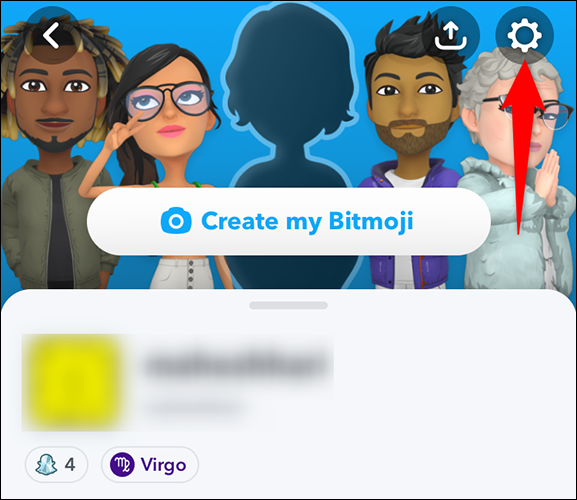
En la página «Configuración», en la parte inferior de la sección «Mi cuenta», toca «Apariencia de la aplicación».
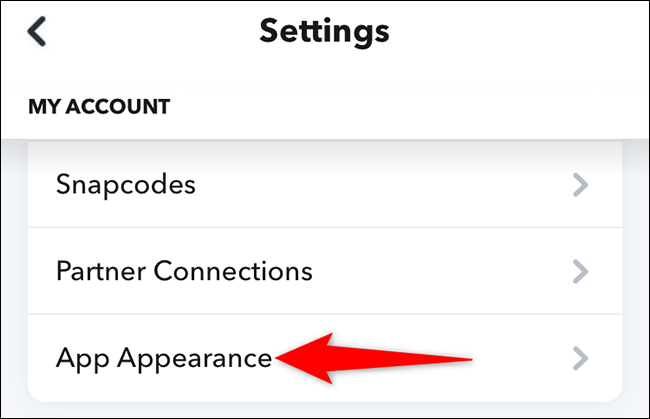
Ahora estás en la página «Apariencia de la aplicación». Aquí, seleccione «Siempre oscuro». Esto garantiza que Snapchat siempre use un tema oscuro, independientemente de la configuración de iOS.
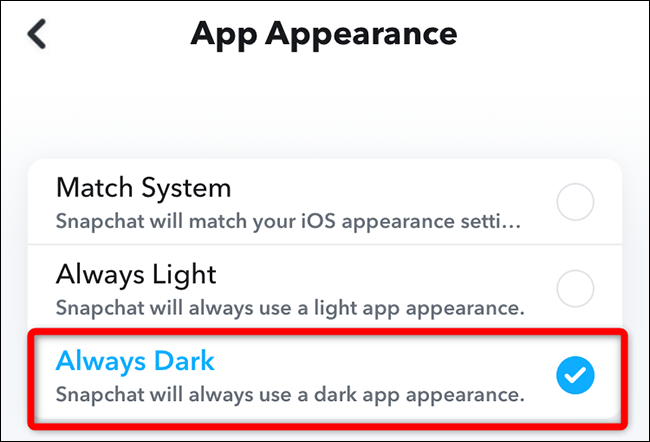
Consejo: Para volver del modo oscuro al modo claro, seleccione la opción «Siempre claro».
Y eso es todo. Con Snapchat ofreciendo un modo oscuro en iPhone, su aplicación favorita ahora debería combinar bien con las otras aplicaciones en las que ha habilitado el modo oscuro en su teléfono.
En una nota relacionada, ¿sabías que tu iPhone también tiene un modo oscuro incorporado ?


